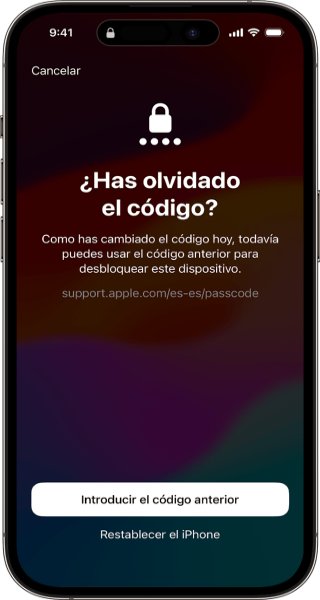4 formas de quitar codigo de bloqueo iPhone【2024 Con Vídeo Tutorial】
por José Manuel Actualizado el 2024-07-25 / Actualizado para Reparar iPhone
“Ayuda. Mi iPhone 13 está desactivado. ¿Cómo desbloquear un iPhone si olvidé la contraseña?
Si por casualidad olvidaste tu código de desbloqueo o tu iPhone, iPad o iPod Touch está desactivado conectarse a iTunes, será necesario eliminar dicho código. A continuación enseñamos tres opciones de cómo quitar codigo de bloqueo iPhone.
Para recordar si metes el código 6 veces seguidas incorrectamente tu dispositivo se bloqueará de manera automática. También debes tener en cuenta que si no tenías un respaldo de los datos del dispositivo no podrás recuperar la información.

Eliminar contraseñas, Face ID o Touch ID de iPhone en minutos. Quitar cuenta iCloud y cerrar sesión en Apple ID sin perder datos.
- 4 Formas para ¿Cómo quitar codigo de bloqueo iPhone, iPad o iPod?
- Forma 1: Quitar codigo de bloqueo iPhone sin iTunes [100% efectivo y rápido]HOT
- Forma 2: Desbloquear iPhone bloqueado por contraseña anterior [Solo para iOS 17]
- Forma 3: Quitar codigo de bloqueo iPhone con iCloud [Requiere Apple ID y contraseña]
- Forma 4: Quitar codigo de bloqueo iPhone con iTunes [Complicado]
- Consejos para elegir un nuevo código de desbloqueo seguro
- Truco para hacer una copia de seguridad en tu dispositivo iOS
¿Cómo Quitar codigo de bloqueo iPhone, iPad o iPod?
Forma 1: Quitar codigo de bloqueo iPhone sin iTunesHOT
Si te parece muy complicado usar las alternativas anteriores, puedes usar Tenorshare 4uKey. 4uKey es un programa de la empresa Tenorshare que permite quitar contraseña de iPhone,iPad, iPod sin iTunes pero también con él podrás activar un iPhone desactivado.
Características principales de Tenorshare 4uKey
- Desbloquea el iPhone 15 sin código, Touch ID, Face ID o Apple ID en segundos
- Desbloquea el código de tiempo de pantalla de forma segura
- Saltea y elimina MDM fácilmente y al instante
- Escanea, ve y busca contraseñas almacenadas en tu iPhone 15, incluyendo Wi-Fi, sitios web, aplicaciones y otras contraseñas
- Compatible con los últimos modelos de iOS 17/iPad 17 y iPhone 15
- Altamente elogiado por los usuarios y también recibió recomendaciones de sitios conocidos como El Grupo Informático y Hypertextual.


Aquí está un vídeo tutorial para ti.
Para eso es necesario realizar los siguientes pasos:
Paso 1. Abre la app en tu PC o Mac y conecta tu dispositivo con un cable USB. Una vez detectado, pulsa en "Desbloquear el código de seguridad".

Paso 2. Seleccione la opción de “Iniciar”.

Paso 3. Pincha sobre el botón “Descargar” y posteriormente descarga el firmware de iOS.

Paso 4. El programa para desbloquear iPhone bloqueado por contraseña se encargará de reparar el sistema eliminando todas tus informaciones, y, a su vez quitará el código de bloqueo.



Forma 2: Desbloquear iPhone bloqueado por contraseña anterior [Solo para iOS 17]
Cuando cambias tu contraseña en iOS 17, iPadOS 17 o versiones posteriores, la función "Restablecer contraseña" te permite acceder a tu dispositivo a través de la contraseña anterior en un plazo de 72 horas. Si accedes al iPhone o iPad de esta manera, debes cambiar la contraseña inmediatamente nuevamente.
- Intenta ingresar la contraseña incorrecta cinco veces en la pantalla de bloqueo del dispositivo hasta que aparezca la pantalla de "[dispositivo] desactivado" y te solicite que lo intentes nuevamente más tarde.
- Cuando puedas intentarlo nuevamente, toca la opción "¿Olvidaste tu contraseña?" en la esquina inferior de la pantalla.
- Haz clic en "Ingresa la contraseña anterior".
- Ingresa la contraseña anterior y luego sigue las instrucciones en pantalla para establecer una nueva contraseña.

NOTA: Este método solo es adecuado si acabas de cambiar tu contraseña y ya la olvidaste. Si se trata de una contraseña antigua, te recomendamos usar Tenorshare 4uKey para resolver rápidamente tu problema.
Forma 3: Quitar codigo de bloqueo iPhone a través de iCloud
También puedes hacerlo con iCloud, a través de Buscar mi iPhone.
1. Dirígete a iCloud.com.
2. Si te llega a pedir tu Apple ID, colócalo.
3. Toca todos los dispositivos en la ventana del navegador.
4. Elige el dispositivo iOS que quieres borrar.
5. Presiona en "Borrar dispositivo" para eliminar tanto el código como el dispositivo.
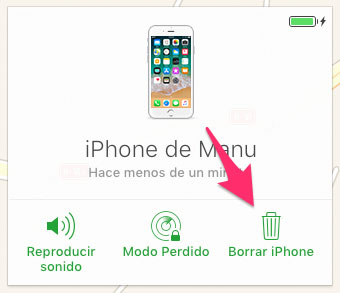
Forma 4: Quitar codigo de bloqueo iPhone con iTunes
En este caso debes hacer lo siguiente:
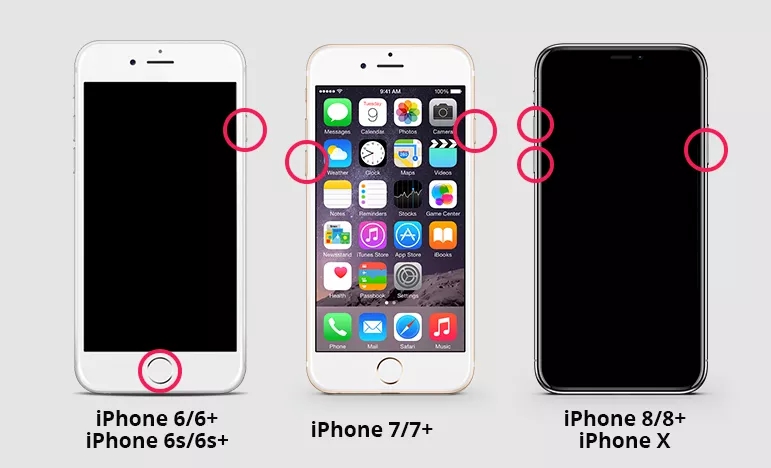
El primer paso es poner iPhone en modo recuperación con el cable USB conectado al ordenador e iTunes abierto.
- iPhone 6, 6S o anterior: Pulsa el botón superior y el de inicio al mismo tiempo, hasta que se muestre la conexión a iTunes.
- iPhone 7 o 7 Plus: Si tienes este modelo, deberás mantener presionado al mismo tiempo el botón lateral con el de bajar volumen. Esto debes hacerlo hasta aparezca el logotipo que nos muestras que el teléfono móvil está conectado a iTunes.
- iPhone 8 o posterior: De forma seguida presiona y suelta el botón donde se sube el volumen y luego haz lo mismo con el de bajar volumen. Ahora, pulsa el botón lateral hasta que se muestre la pantalla que conecta iTunes.
Tras esto solo queda esperar a que iTunes lo detecte y pinchar sobre la opción Restaurar en la ventana que aparecerá en el ordenador.
NOTA: Si no puedes entrar o salir del modo recuperación correctamente, puedes probar la aplicación ReiBoot gratis para solucionar la dificultad con un-clic.
Consejos para elegir un nuevo código de desbloqueo seguro
Elegir un buen código de desbloqueo es esencial para proteger nuestros dispositivos y datos personales. Aquí hay algunos consejos para elegir un código de desbloqueo seguro:
Longitud: Elige un código de desbloqueo que tenga al menos caracteres O código de 6 dígitos iPhone. Cuanto más largo sea el código, más difícil será de adivinar o descifrar.
No utilices información personal: Como tu fecha de nacimiento o el número de teléfono, como código de desbloqueo. Esta información puede ser fácilmente descubierta por un atacante.
Evita patrones obvios: Como una línea recta o un cuadrado, ya que son fáciles de adivinar. También evita utilizar patrones simples en el teclado, como el número 1234 o las letras en orden alfabético.
Cambia tu código regularmente: Es importante cambiar tu código de desbloqueo regularmente para evitar que alguien lo descubra con el tiempo.
Truco para hacer una copia de seguridad en tu dispositivo iOS
Por último, si tuviéramos que descifrar el bloqueo del código de acceso en un dispositivo ios, francamente, no podría guardar todos los datos de su iPhone a menos que hiciera una copia de seguridad de su iPhone con iTunes, iCloud o una herramienta de copia de seguridad y restauración de iPhone antes de olvidar el código de acceso. Si realizó una copia de seguridad, puede restaurar archivos desde su iPhone después de que se desbloquee. Aquí recomendamos usar iCareFone como una herramienta de respaldo y administración para su teléfono.

Conclusión
De acuerdo con los 4 métodos anteriores, puede aprender cómo quitar código de bloqueo iPhone. Entre ellos recomendamos encarecidamente 4uKey esta herramienta rápida y eficaz, no dudes más, descarga la aplicación para transferir datos de manera eficiente.
- Eliminar ID de Apple/cuenta de iCloud sin contraseña
- Desbloquear pantalla de inicio iPhone al instante, sea un código de 4 o 6 dígitos numéricos, personalizado, alfanumérico, Touch ID o Face ID. Funciona al 100%
- Quitar bloqueo MDM iPhone fácilmente
- Desbloquear un iPhone, iPad y iPod desactivado
- Quitar código de tiempo fácilmente